Výkres v COMPASS 3D
KOMPAS-3D je program, ktorý umožňuje kreslenie kresby nejakej zložitosti na počítači. Z tohto článku sa dozviete, ako rýchlo a presne vykonať výkres v tomto programe.
Pred nakreslením COMPASS 3D je potrebné nainštalovať samotný program.
obsah
Sťahovanie a inštalácia KOMPAS-3D
Na stiahnutie aplikácie musíte vyplniť formulár na webe.
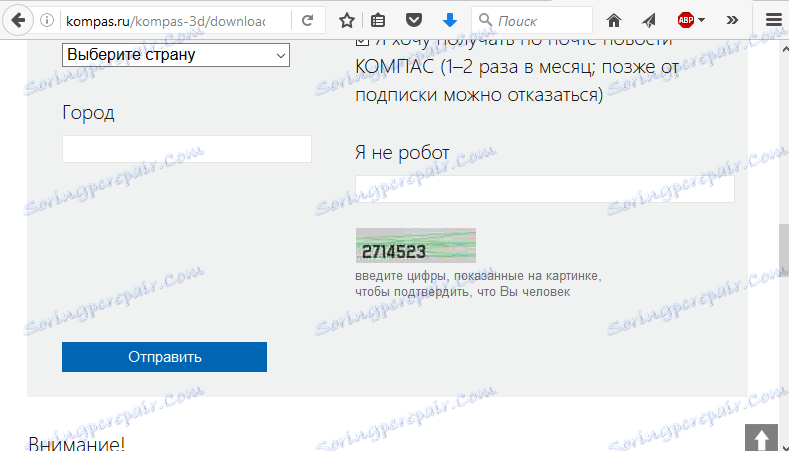
Po vyplnení e-mailu dostanete list s odkazom na stiahnutie. Po dokončení sťahovania spustite inštalačný súbor. Postupujte podľa pokynov na inštaláciu.

Po inštalácii spustite aplikáciu pomocou skratky na pracovnej ploche alebo v ponuke Štart.
Ako nakresliť kresbu na počítači s KOMPAS-3D
Uvítacia obrazovka je nasledovná.

V hornej ponuke vyberte možnosť Súbor> Nový. Potom zvoľte "Fragment" ako formát výkresu.
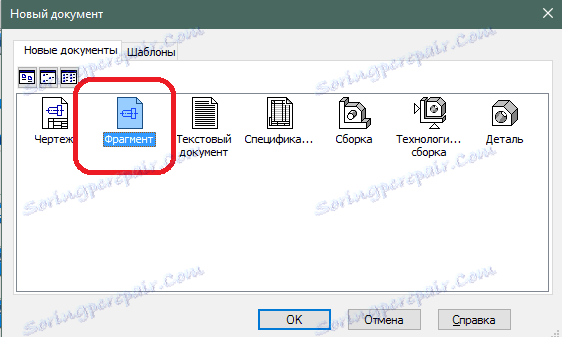
Teraz môžete začať kresliť. S cieľom uľahčiť kreslenie kompasu 3D by ste mali zapnúť zobrazenie mriežky. Vykonáte to stlačením príslušného tlačidla.
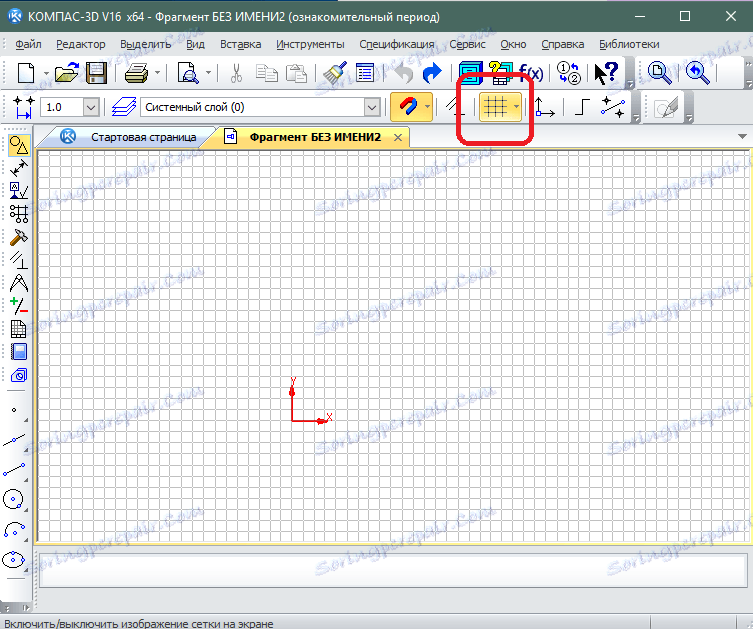
Ak chcete zmeniť rozteč mriežky, kliknite na rozbaľovací zoznam v blízkosti toho istého tlačidla a vyberte položku "Konfigurovať nastavenia".
Všetky nástroje sú k dispozícii v menu vľavo alebo v hornom menu pozdĺž cesty: Nástroje> Geometria.
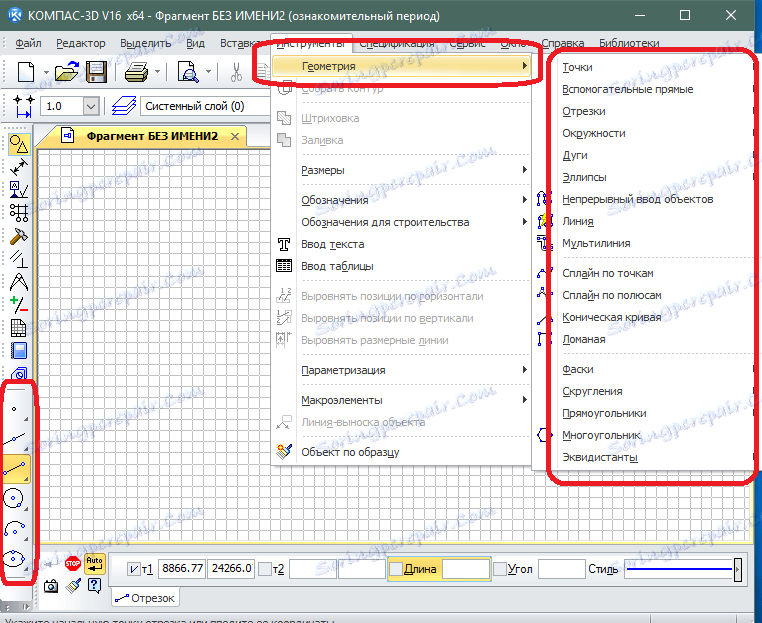
Ak chcete tento nástroj vypnúť, kliknite na jeho ikonu znova. Ak chcete povoliť / zakázať väzbu, pri vykreslení sa priradí samostatné tlačidlo na hornom paneli.
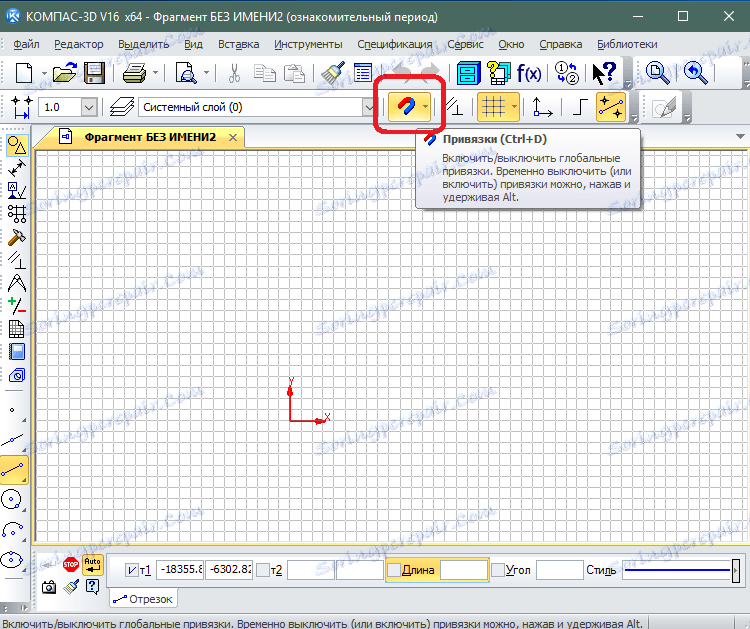
Vyberte požadovaný nástroj a začnite kresliť.
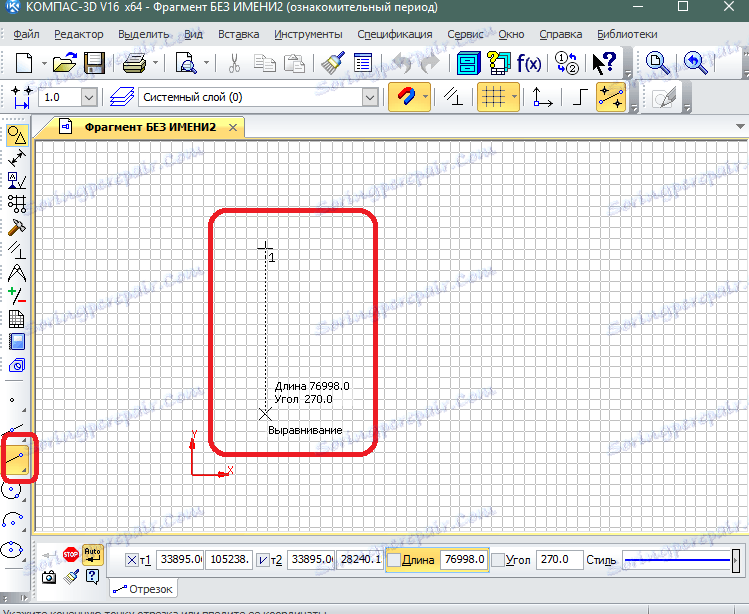
Element nakreslený môžete upraviť tak, že ho vyberiete a kliknete pravým tlačidlom myši. Potom vyberte položku "Vlastnosti".
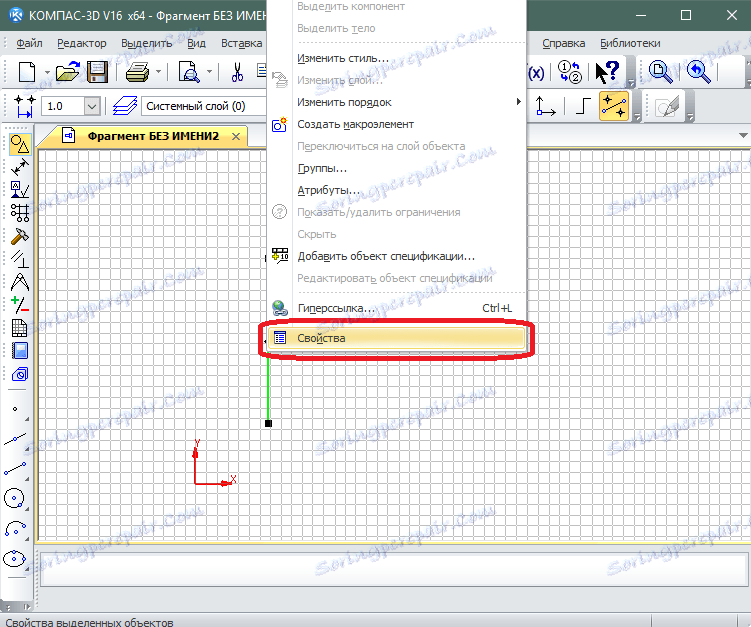
Ak zmeníte nastavenia v okne napravo, môžete zmeniť rozloženie a obrys prvku.
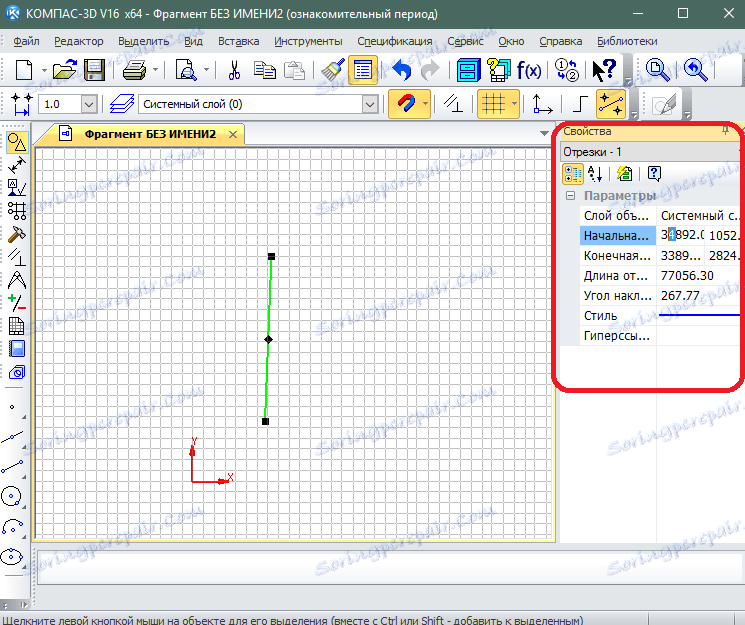
Vykonajte výkres pomocou nástrojov dostupných v programe.
Po nakreslení požadovaného výkresu budete musieť pridať popisy s rozmermi a značkami. Ak chcete určiť rozmery, použite nástroje položky "Dimenzie" stlačením príslušného tlačidla.
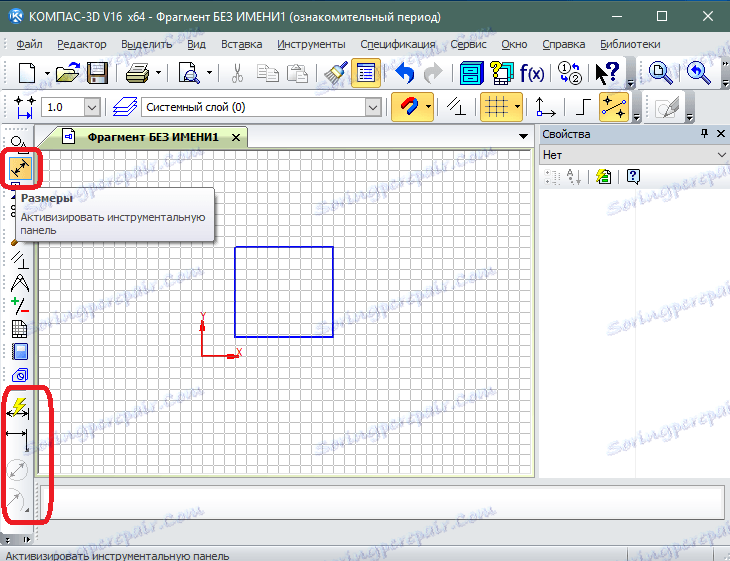
Vyberte požadovaný nástroj (lineárna, diametrálna alebo radiálna veľkosť) a pridajte ho do výkresu s uvedením bodov merania.
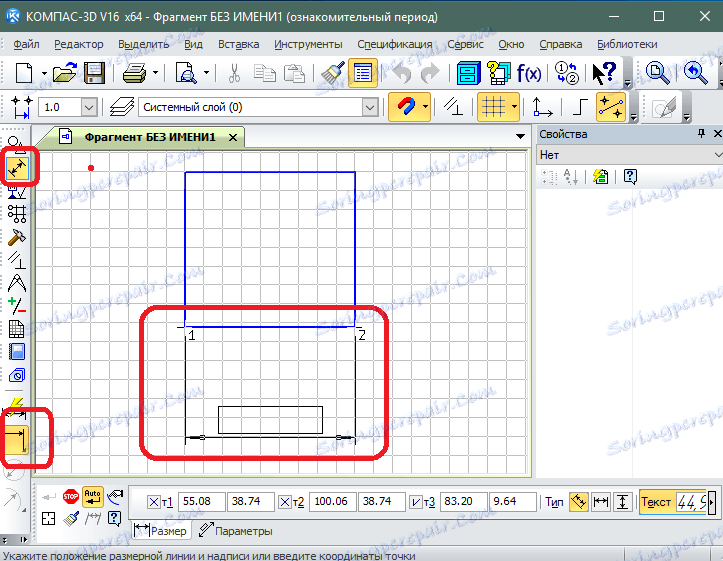
Ak chcete zmeniť nastavenia vodcu, vyberte ho a potom v okne s možnosťami vpravo vyberte požadované hodnoty.
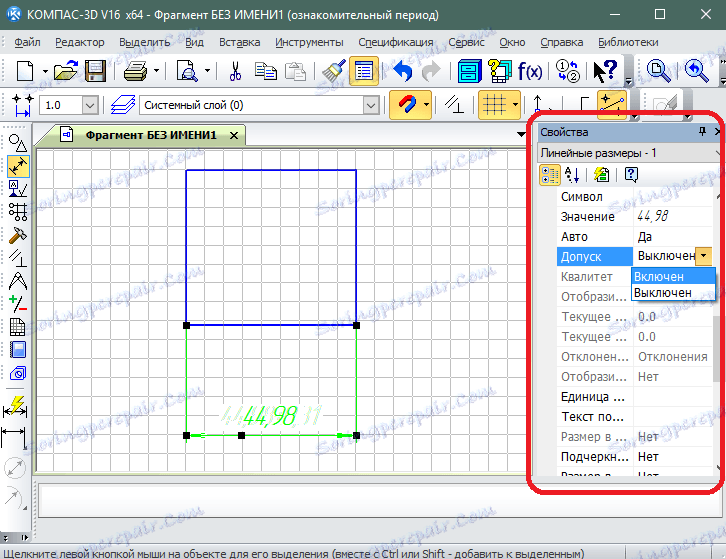
Podobne sa pridá popiska s textom. Iba pre ňu je samostatné menu, ktoré sa otvorí tlačidlom "Označenia". Tu sú linky-popisky, a tiež jednoduché pridanie textu.
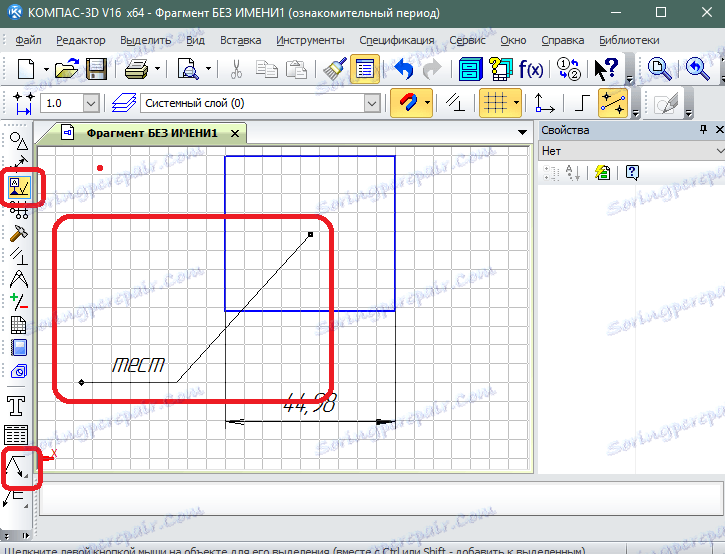
Posledným krokom je pridanie tabuľky do výkresu. Ak to chcete urobiť, použite nástroj "Tabuľka" v rovnakej sade nástrojov.

Pripojením viacerých tabuliek rôznych veľkostí môžete vytvoriť plnú tabuľku so špecifikáciou výkresu. Bunky tabuľky sa vyplnia dvojitým kliknutím myšou.
V dôsledku toho získate kompletný výkres.
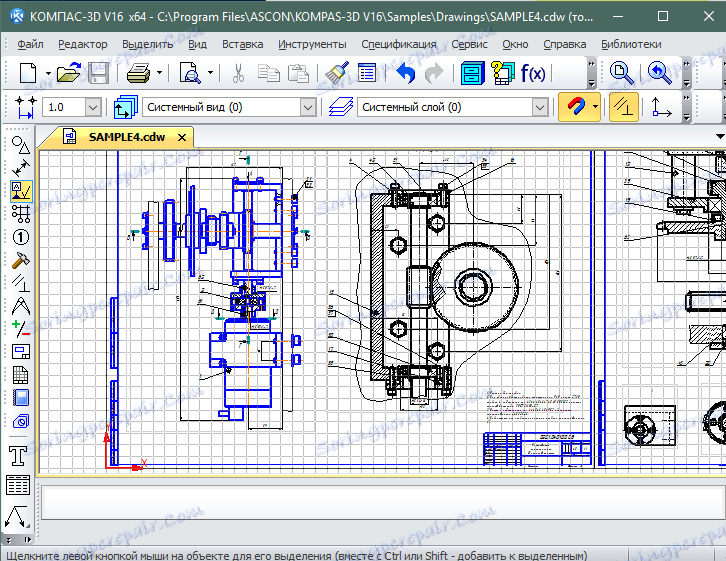
Prečítajte si tiež: Najlepšie programy pre kreslenie
Teraz viete, ako môžete nakresliť COMPASS 3D.